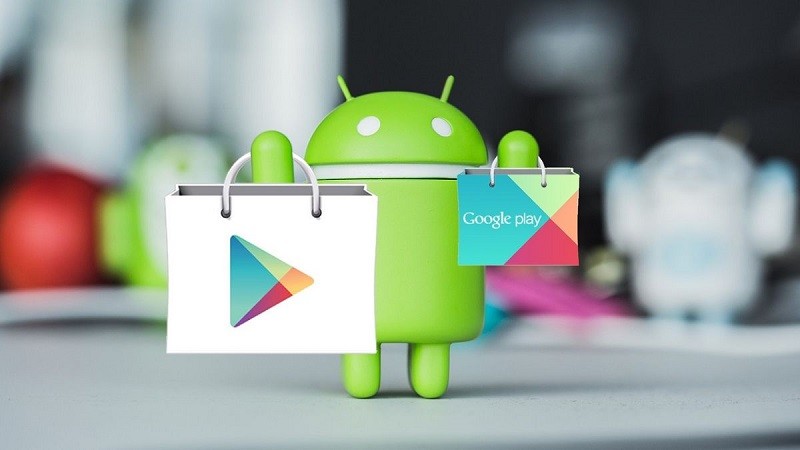 |
در مقاله زیر نحوه حذف سابقه جستجوی CH Play برای محافظت از حریم خصوصی خود را بیاموزید.
CH Play که با نام فروشگاه گوگل پلی نیز شناخته میشود، به منبع ضروری برنامهها و بازیها برای کاربران اندروید تبدیل شده است. با این حال، ذخیره تاریخچه جستجو در CH Play خطرات حریم خصوصی زیادی را به همراه دارد و باعث نگرانی بسیاری از کاربران میشود، به خصوص هنگام اشتراکگذاری دستگاهها با دیگران.
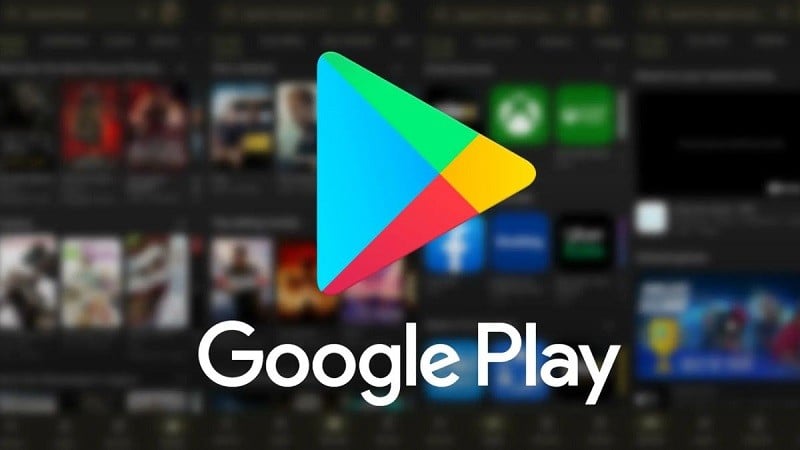 |
برای حذف سابقه جستجوی CH Play، این مراحل را دنبال کنید:
مرحله ۱: در گوشی اندروید خود، به برنامه CH Play دسترسی پیدا کنید. این برنامه معمولاً در بخش برنامههای گوگل قرار دارد. در رابط اصلی، روی نماد پروفایل در گوشه سمت راست بالای صفحه کلیک کنید. این نماد، نماد حساب گوگل شما را نمایش میدهد. منوی حساب ظاهر میشود، روی تنظیمات کلیک کنید.
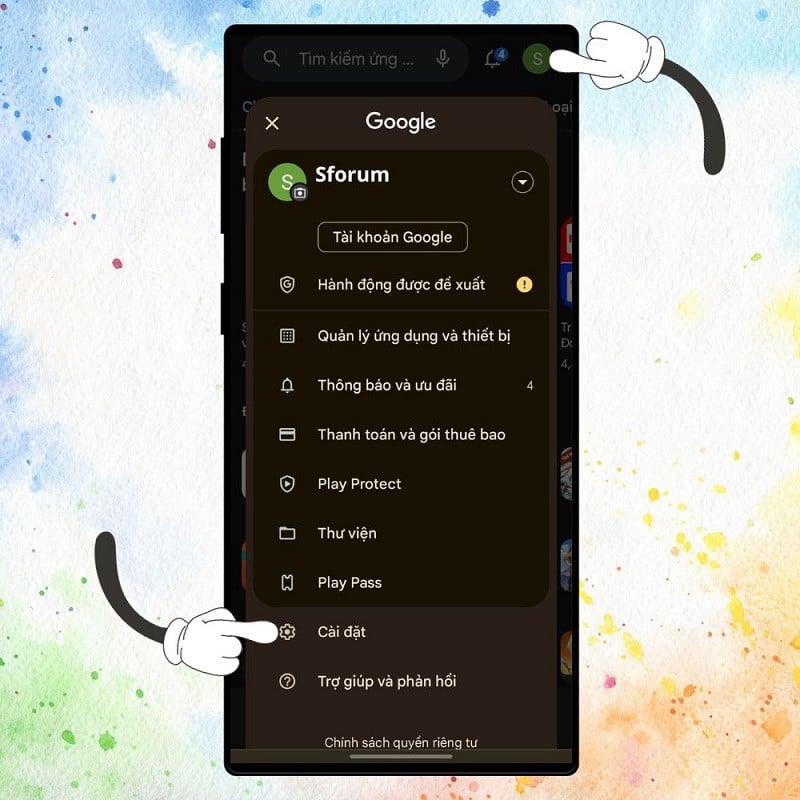 |
مرحله ۲: وقتی در صفحه جدید هستید، روی General (عمومی) ضربه بزنید یا روی فلش رو به پایین کنار این گزینه ضربه بزنید تا منو باز شود. در منوی باز شده، Account and device preferences را انتخاب کنید.
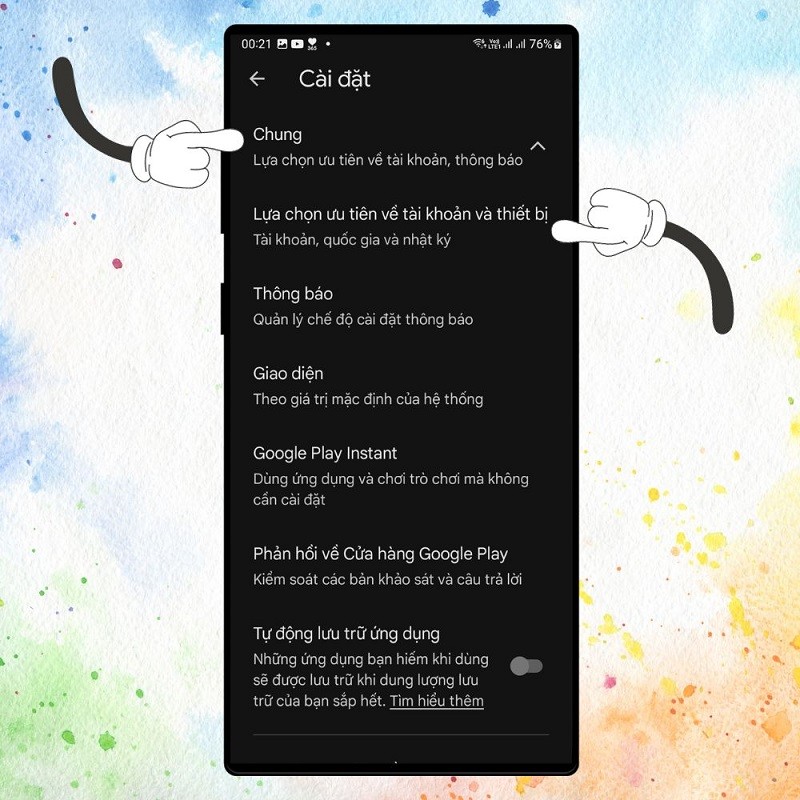 |
مرحله ۳: حالا، به پایین صفحه بروید، گزینه حذف فهرست محتوای جستجو شده در دستگاه را پیدا کرده و روی آن کلیک کنید.
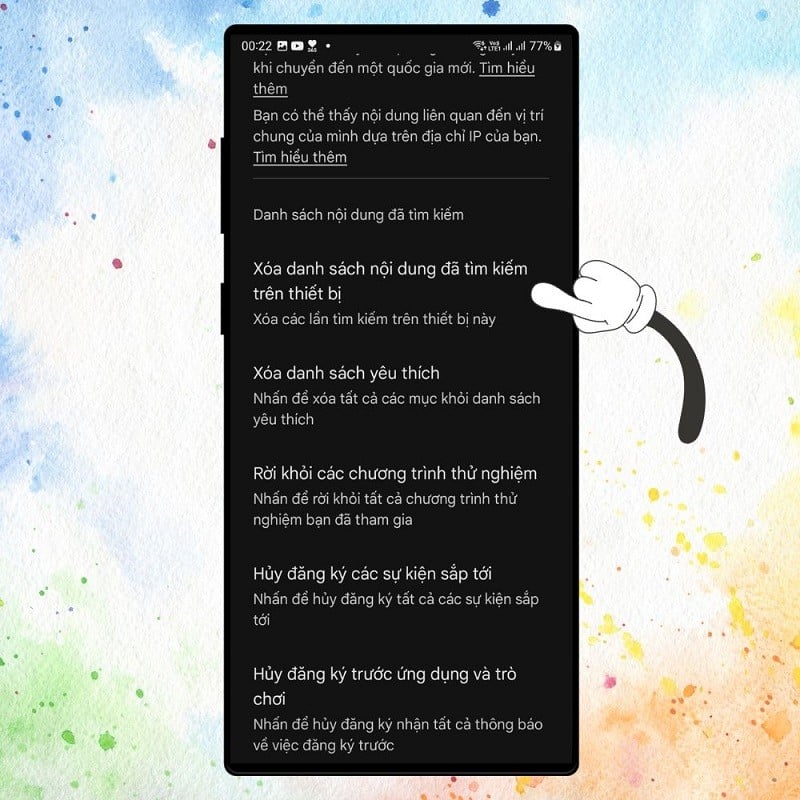 |
مرحله ۴: با ضربه زدن روی «حذف محتوای جستجو شده» با برنامه تأیید کنید.
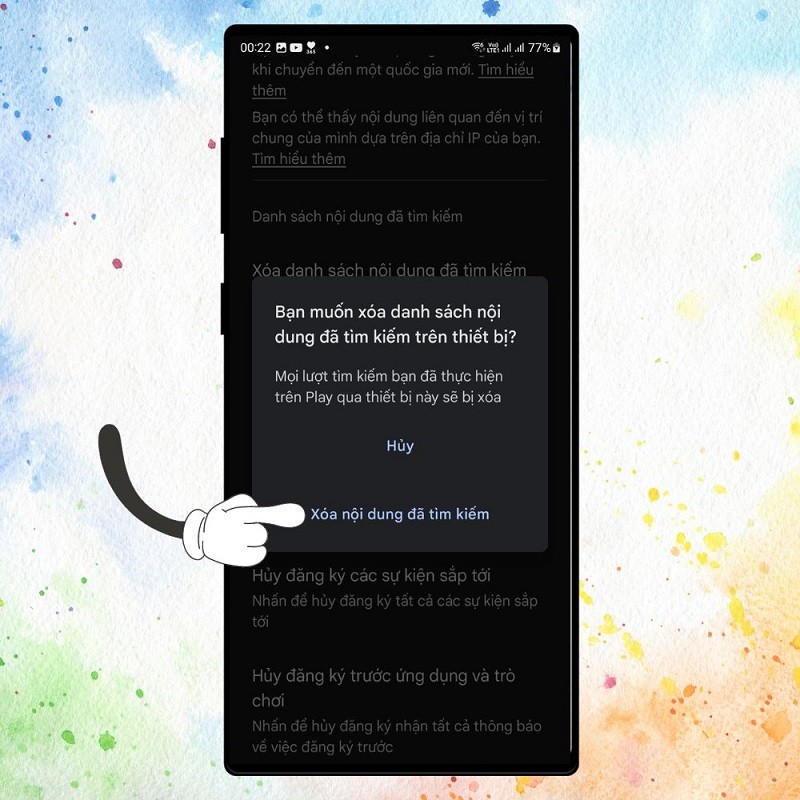 |
پس از انجام مراحل بالا، سابقه جستجوی شما در CH Play از دستگاه فعلی حذف خواهد شد. با این حال، این کار فقط اطلاعات موجود در دستگاهی که از آن استفاده میکنید را حذف میکند. اگر در دستگاه دیگری به حساب گوگل خود وارد شده باشید، سابقه جستجوی شما همچنان در آن حساب ذخیره خواهد شد.
حذف سابقه جستجو در CH Play بسیار ساده است اما در ایمنسازی و مدیریت اطلاعات شخصی در دستگاههای تلفن همراه بسیار مهم است. این کار را مرتباً انجام دهید تا از امنیت اطلاعات شخصی خود اطمینان حاصل کنید.
منبع






![[عکس] نخست وزیر فام مین چین، ریاست شانزدهمین جلسه کمیته راهبری ملی مبارزه با ماهیگیری غیرقانونی را بر عهده دارد.](https://vphoto.vietnam.vn/thumb/1200x675/vietnam/resource/IMAGE/2025/10/07/1759848378556_dsc-9253-jpg.webp)








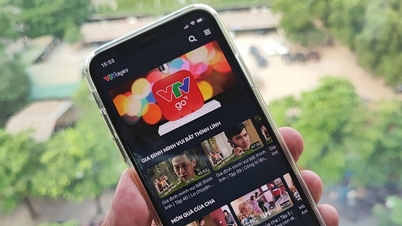





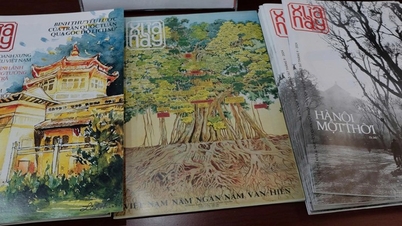












![[عکس] ماهِ فوقالعاده درو، در شب جشنواره نیمه پاییز در سراسر جهان به روشنی میدرخشد](https://vphoto.vietnam.vn/thumb/1200x675/vietnam/resource/IMAGE/2025/10/07/1759816565798_1759814567021-jpg.webp)

































































نظر (0)